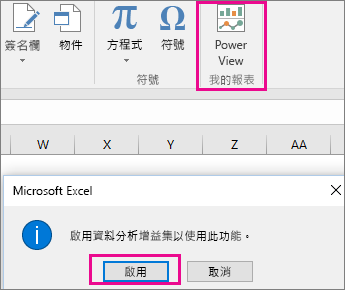重要: Power View已從 Excel Windows 的功能區中移除,不過 Power View 提供的互動式視覺體驗是 Power BI Desktop 的一部分, 您可以免費下載。 您可以輕鬆地將現有的 Power View 報表Power BI。 雖然 Power View 仍然可用,但您可能需要更新 Microsoft Silverlight,因為現在預設為關閉。 若要開啟 Power View,請遵循下列步驟。
啟用服務
-
在 [檔案>上,選擇 [一般>選項設定> [隱私權設定按鈕。
-
Next, in the Optional connected experiences section, check the Enable optional connected experiences option.
-
離開並重新啟動Excel。
自訂功能區
-
在檔案 選項卡 上 ,選擇自訂 功能區> 選項。
-
在 [主要製表 位群組中,按一下要新增群組的 Tab,然後按一下 [ 新增群組> 。
-
接著,選取 [從中選擇命令>選項,按一下 [命令不在功能區中,從清單中插入Power View報表,然後按一下[新增> 。 如果需要,您可以使用主要選項卡群組右邊的向上/向下箭鍵來移動新群組。
-
選取[新增群組 (自訂) ,按一下 [重新命名>按鈕,然後于 [顯示名稱> 方塊中輸入您想要的 Power View 群組名稱,例如「MyReports」。 若要完成,請按一下 [確定 兩次。
開啟 Power View 增益集
當您第一次插入 Power View 工作表時,系統Excel提示您啟用資料分析附加元件,因此請按一下 [啟用。
系統也會提示您啟用Silverlight。 如果之後仍收到提示,您可能需要使用登錄機碼來解除封鎖Silverlight。

![[檔案] > [選項] > [自訂功能區]](/images/zh-tw/8c946935-1b1e-4d1a-8f98-d01aec4771fa)
![Excel 選項的 [自訂功能區] 中的 [新增群組] 按鈕](/images/zh-tw/7b26d462-2f2c-4aa8-9d05-a870e6ea95a7)
![Excel 中的 [自訂功能區] 方塊](/images/zh-tw/3cdceba1-85ce-4d8d-9cfe-6222c464454e)
![[自訂功能區] 對話方塊中的 [重新命名] 按鈕](/images/zh-tw/f8aa3c7b-6b0e-442a-8522-165ab9d2a8ac)